지메일 예약발송 보내기 및 취소하기에 대해서 확인을 해보는 시간입니다. 예약 메일은 특정일, 특정시간에 내가 원하는 내용의 메일을 보내는 기능으로 내가 특정시간에 직접 메일 발송하기 어려울 때 많이 사용되는 기능입니다. Gmail을 이용하다가 예약메일 발송이 필요할 때 지메일 예약발송 기능을 이용해보시기 바랍니다.
목차
지메일 예약발송 보내기
PC에서 보내기
1. 먼저 Gmail 홈페이지로 이동합니다.
2. 그리고 왼쪽에 편지쓰기를 클릭해주세요.

3. 받는 사람, 제목, 내용을 차례대로 입력합니다.

4. 여기서 지메일 예약발송을 하려면 보내기 옆에 화살표 버튼을 클릭해서 나오는 보내기 예약 버튼을 클릭합니다.

5. 보내기 예약은 기본적으로 내일 아침, 내일 오후, 4일 오전 시간대로 설정이 가능하며 상세하게 설정을 위해서는 날짜 및 시간 선택을 클릭합니다.

6. 그러면 좀더 디테일하게 예약 날짜 및 시간을 설정할 수가 있습니다. 날짜 선택이 완료되었다면 보내기 예약 버튼을 클릭해주세요. 그러면 예약발송이 진행이 됩니다.

모바일 지메일 앱에서 보내기
1. 아이폰, 안드로이드 휴대폰에 설치된 지메일 앱을 실행합니다.
2. 로그인 이후 하단에 작성하기 버튼을 클릭해주세요.
3. 이후 받는 사람, 보내는 사람, 내용을 작성후 오른쪽 상단 점 3개 버튼을 클릭해서 보내기 예약 버튼을 클릭합니다.
4. 그러면 내일 아침, 내일 오후, 월요일 오전 선택 화면이 나오며 날짜 및 시간 선택을 하면 좀더 상세하게 설정이 가능합니다. 설정 이후 메일 보내기가 완료가 됩니다.
지메일 예약발송 취소하기
1. Gmail 홈페이지로 이동합니다.
2. 왼쪽 메뉴에서 예약됨 폴더로 이동합니다.
3. 예약된 메일을 확인할 수가 있으며 취소할 메일 클릭합니다.
4. 이후 보내기 취소 버튼을 클릭하면 예약발송이 취소가 됩니다.
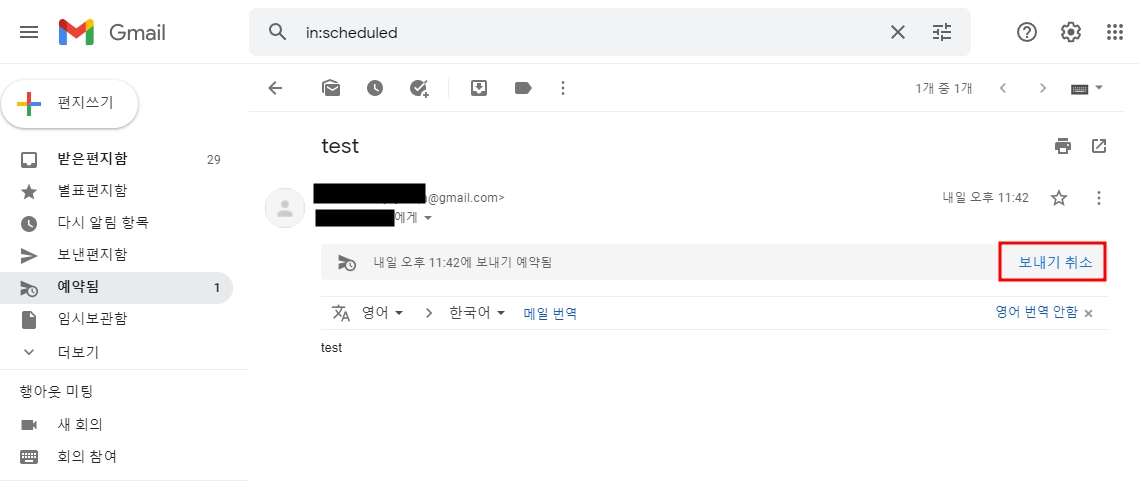
※ 예약 취소된 메일은 다시 임시보관함으로 이동이 됩니다.
여기까지 지메일 예약발송에 대해서 알아보았습니다.



